Local Security Policy (LSP), hay Chính sách Bảo mật Cục bộ, là một công cụ quản lý bảo mật mạnh mẽ trên các máy tính Windows. Nó cho phép bạn kiểm soát nhiều cài đặt quan trọng như chính sách tài khoản, quyền truy cập của người dùng và các tùy chọn bảo mật khác của hệ thống. Vì đây là một tính năng thiết yếu thường được sử dụng, bài viết này từ Thuthuathot.com sẽ hướng dẫn bạn bốn cách nhanh chóng và dễ dàng để truy cập công cụ này.
1. Sử Dụng Tìm Kiếm Windows (Windows Search)
Windows Search là phương pháp nhanh nhất để mở bất kỳ chương trình hay cài đặt nào trên PC chạy Windows. Chỉ cần nhấp vào biểu tượng kính lúp ở góc dưới bên trái màn hình hoặc nhấn phím Windows trên bàn phím. Sau đó, gõ Local Security Policy hoặc Chính sách Bảo mật Cục bộ và nhấp vào kết quả hiển thị.
Để truy cập nhanh thanh tìm kiếm Windows, bạn có thể sử dụng phím tắt Win + S hoặc Win + Q.
Thao tác này sẽ mở cửa sổ Local Security Policy, nơi bạn có thể khám phá các tùy chọn bảo mật khác nhau và điều chỉnh cài đặt khi cần. Đây là cách nhanh chóng, dễ dàng và cực kỳ tiện lợi—đặc biệt nếu bạn đã quen sử dụng thanh tìm kiếm cho các tác vụ khác.
2. Dùng Lệnh Run (Run Command)
Một cách nhanh chóng và tiện lợi khác để mở Local Security Policy là sử dụng hộp thoại Run. Phương pháp này đặc biệt hữu ích nếu bạn thích dùng phím tắt để hoàn thành công việc nhanh hơn trên PC của mình.
Để thực hiện, hãy mở hộp thoại Run (nhấn Win + R), gõ secpol.msc và nhấn Enter. Chỉ đơn giản vậy thôi! Bạn sẽ được đưa thẳng đến cửa sổ Local Security Policy mà không cần điều hướng qua nhiều tùy chọn menu phức tạp.
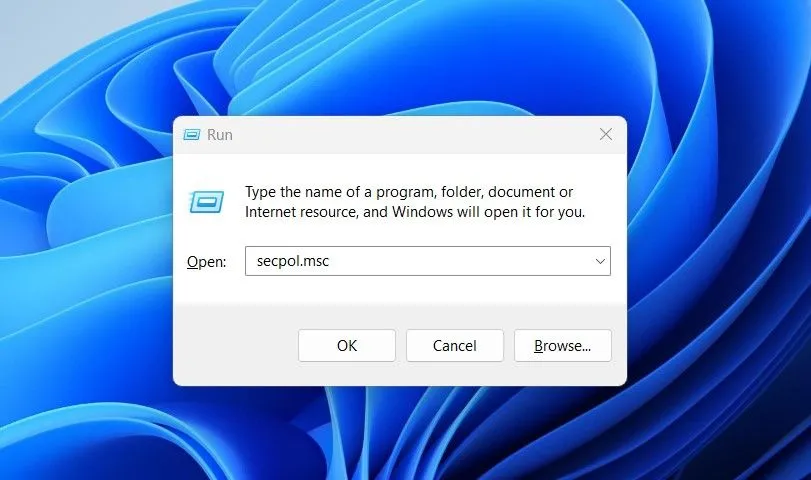 Hộp thoại Run với lệnh secpol.msc để mở Chính sách Bảo mật Cục bộ
Hộp thoại Run với lệnh secpol.msc để mở Chính sách Bảo mật Cục bộ
3. Từ Menu Start
Menu Start là nơi tập trung mọi chương trình và cài đặt yêu thích của bạn trên PC Windows. Đây cũng là một cách nhanh chóng và dễ dàng để truy cập Local Security Policy.
Để truy cập LSP từ Start Menu, bạn hãy mở Start Menu và nhấp vào Tất cả ứng dụng (hoặc All apps ở góc trên bên phải nếu bạn dùng Windows 11). Cuộn xuống cho đến khi bạn thấy thư mục Windows Tools (Công cụ Windows), sau đó nhấp để mở nó.
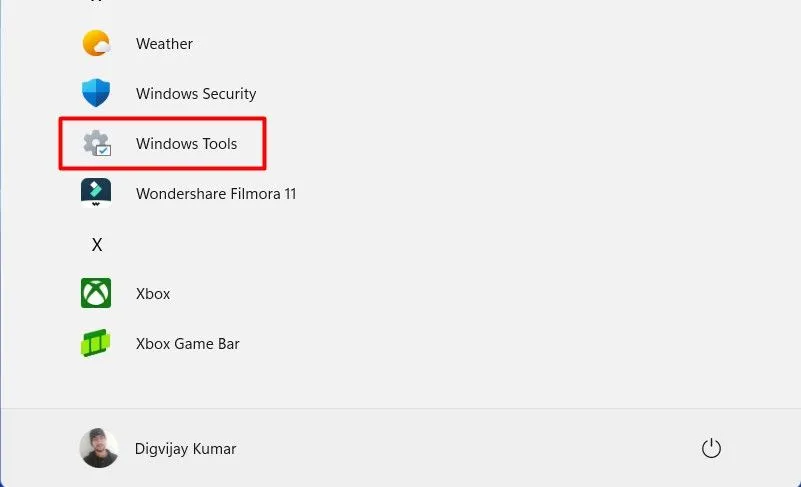 Tìm và mở Local Security Policy trong thư mục Windows Tools của Start Menu
Tìm và mở Local Security Policy trong thư mục Windows Tools của Start Menu
Bên trong thư mục này, bạn sẽ tìm thấy tùy chọn Local Security Policy — chỉ cần nhấp vào đó, và cửa sổ sẽ bật lên. Mặc dù có thể mất thêm vài cú nhấp chuột, nhưng đây vẫn là một cách nhanh chóng và dễ dàng để truy cập Chính sách Bảo mật Cục bộ.
4. Qua Control Panel
Bạn cũng có thể truy cập Local Security Policy thông qua Control Panel. Phương pháp này có thể quen thuộc với những người dùng đã sử dụng Windows trong một thời gian dài.
Đơn giản chỉ cần truy cập Control Panel, chuyển chế độ xem sang Large icons (Biểu tượng lớn) hoặc Small icons (Biểu tượng nhỏ), sau đó nhấp vào Windows Tools (Công cụ Windows) và chọn Local Security Policy.
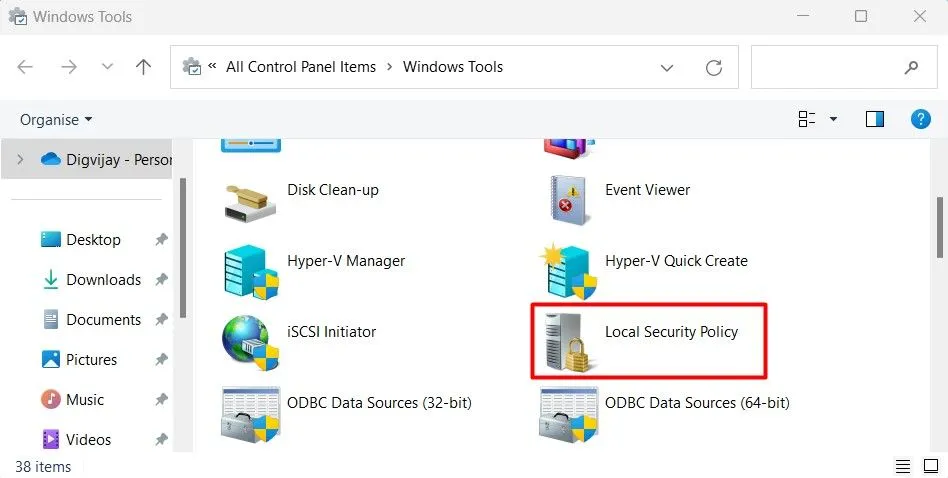 Giao diện Control Panel hiển thị tùy chọn Windows Tools để truy cập Local Security Policy
Giao diện Control Panel hiển thị tùy chọn Windows Tools để truy cập Local Security Policy
Thao tác này sẽ mở cửa sổ Local Security Policy, nơi bạn có thể dễ dàng điều chỉnh các cài đặt bảo mật của mình.
Như vậy, Thuthuathot.com đã hướng dẫn bạn bốn phương pháp phổ biến và hiệu quả để mở Local Security Policy trên hệ điều hành Windows. Dù bạn ưu tiên tốc độ với Windows Search hay lệnh Run, hay thích cách truyền thống qua Start Menu và Control Panel, việc truy cập LSP giờ đây trở nên thật dễ dàng. Hãy chọn phương pháp phù hợp nhất với thói quen sử dụng của bạn để quản lý các thiết lập bảo mật hệ thống một cách chủ động và hiệu quả.
Bạn có mẹo hay cách nào khác để mở Local Security Policy không? Hãy chia sẻ ý kiến của bạn trong phần bình luận bên dưới nhé!


